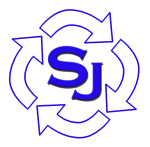Zunächst laden Sie sich bitte das Programm Funambol Outlook Plugin herunter.
Schließen Sie Outlook.
Öffnen Sie nun das Programm und führen Sie die Installation aus. Lassen Sie die Standardeinstellungen einfach so wie sie sind.
Sobald das Programm installiert ist, öffnen Sie Outlook. Dort erscheint nun eine neue Symbolleiste.

Klicken Sie, wie auf dem Bild zu sehen, auf den Schriftzug "Funambol" und anschließend auf "Configuration".
Es öffnet sich folgendes Fenster:
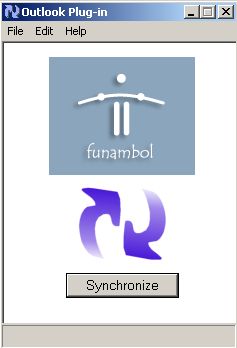
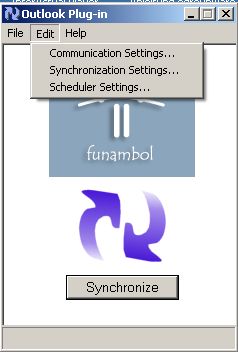
Klicken Sie auf "Edit" und anschließend auf "Communication Settings"
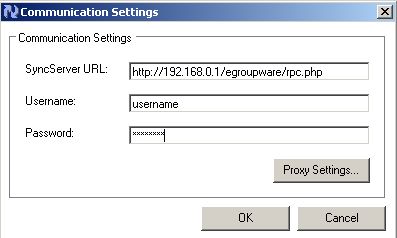 Unter "Server URL" tragen Sie bitte den gewünschten Groupware Server ein. In unserem Fall ist es der Server http://192.168.6.1/egroupware/rpc.php
Unter "Server URL" tragen Sie bitte den gewünschten Groupware Server ein. In unserem Fall ist es der Server http://192.168.6.1/egroupware/rpc.phpUsername und Passwort haben Sie per Mail erhalten.
Einfach mit "OK" bestätigen.
Klicken Sie wieder auf "Edit" und dann auf "Syncronisation Settings"
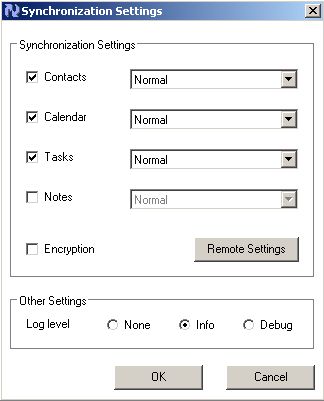
Aktivieren Sie die Häkchen so, wie auf dem Bild zu erkennen ist.
Da Funambol das Synchronisieren von Notizen mit dem eGroupware-Server nicht unterstützt, lassen Sie das Häkchen dort bitte weg.
Nun klicken Sie auf "Remote Settings" und tragen auch diese Felder wie auf dem Bild zu erkennen ein.
| Contact Name(Addressbook | ./sifcontacts |
| Calendar Name(Calendar) | ./sifcalendar |
| Note Name(InfoLog notes) | currently not supported |
| Task Name(InfoLog tasks) | ./siftasks |
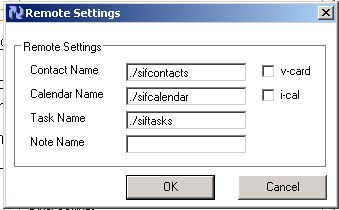
Bestätigen Sie wieder mit "Ok". Nun noch einmal "OK" klicken und Sie Sind wieder auf dem Startbildschirm der Konfiguration.
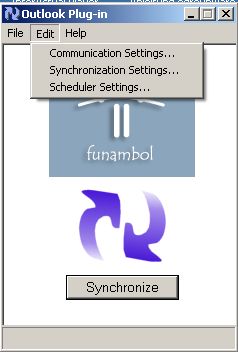
Über die "Sheduler Settings" können Sie einstellen, ob das Programm automatisch synchronisieren soll.
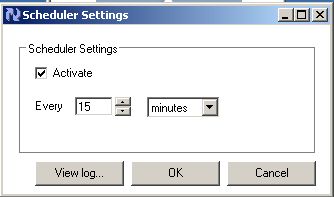 Aktivieren Sie einfach das Häkchen "Activate" und wählen Sie das gewünschte Zeitintervall aus. Ein sinnvoller Wert liegt sicher bei 15 Minuten. Laptopbenutzer sollten, wenn sie nicht ans Netz angebunden sind, die automatische Synchronisation ausschalten.
Aktivieren Sie einfach das Häkchen "Activate" und wählen Sie das gewünschte Zeitintervall aus. Ein sinnvoller Wert liegt sicher bei 15 Minuten. Laptopbenutzer sollten, wenn sie nicht ans Netz angebunden sind, die automatische Synchronisation ausschalten.Wieder mit "OK" bestätigen.
Nun sollte alles funktionieren. Testen Sie es einmal mit dem Button "Synchronize".
Bei Fehlern oder sonstigen Schwierigkeiten sprechen Sie mich bitte an.
Sie sollten einige Dinge bei der Synchronisation mit Funambol beachten.
Wenn Sie folgende Operationen ausführen:
| anlegen eines Elementes in Outlook | legt Element auch in eGroupware an |
| anlegen eines Elementes in eGroupware | legt Element auch in Outlook an |
| anlegen in beiden Programmen gleichzeitig | legt je zwei Elemente in Outlook und eGroupware an. Gleiche Elemente werden nicht als solche nicht erkannt. |
| ändern eines Elementes in Outlook | ändert das Elemente auch in eGroupware |
| ändern eines Elementes in eGroupware |
ändert das Elemente auch in Outlook |
| ändern in beiden Programmen gleichzeitig | erhällt die Outlook Version - die eGroupware Version wird überschrieben |
| löschen eines Elementes in Outlook |
löschen des Elementes auch in eGroupware - keine Bestätigung |
| löschen eines Elementes in eGroupware |
löschen des Elementes auch in Outloo - keine Bestätigung |
| löschen in beiden Programmen gleichzeitig | löschen des Elemententes in beiden Programmen |
Letztes update der Seite: May 18 2008 13:11:21.